Wie ändere ich das Farbschema auf Kitt?
Ich verwende PuTTY, um SSH von meinem PC zu Hause auf Linux-Computer bei der Arbeit zu übertragen, aber ein Teil des Textes (Ordnernamen) ist dunkelblau auf Schwarz, was fast unmöglich ist zu lesen. Wie ändere ich das Farbschema?
Mein Computer zu Hause hat Windows 7, falls es einen Unterschied macht.
6 answers
Im PuTTY-Konfigurationsfenster auf der linken Seite (Abschnitt Kategorie) befindet sich ein erweiterbares Element namens Window und unter diesem Element befindet sich Window. Hier können Farbänderungen vorgenommen werden.
Warning: date(): Invalid date.timezone value 'Europe/Kyiv', we selected the timezone 'UTC' for now. in /var/www/agent_stack/data/www/techietown.info/template/agent.layouts/content.php on line 61
2017-03-13 19:08:01
Klicken Sie oben links im PuTTY-Fenster auf das Systemmenü.
- Wählen Sie "Einstellungen Ändern" > "Fenster" > " Farben.
- Wählen Sie in dem Feld "Farbe zum Anpassen auswählen" ANSI Blue und klicken Sie auf die Schaltfläche Ändern.
- Schieben Sie den schwarzen Pfeil rechts nach oben, bis Sie einen helleren Blauton sehen, den Sie mögen.
- Klicken Sie auf OK.
- Führen Sie die gleichen Schritte für ANSI Blue Bold aus, damit Sie einen spürbaren Unterschied zwischen den beiden haben können.
- , Wenn wenn Sie fertig sind, klicken Sie auf Übernehmen.
Warning: date(): Invalid date.timezone value 'Europe/Kyiv', we selected the timezone 'UTC' for now. in /var/www/agent_stack/data/www/techietown.info/template/agent.layouts/content.php on line 61
2010-10-12 01:18:55
Sie können den very awesome 4bit Terminal Color Scheme Designer verwenden, um ein Vollfarbschema für Ihre Shell zu generieren.
Erstellen Sie einfach ein Farbschema nach Ihren Wünschen, klicken Sie dann auf die Schaltfläche Get Scheme und wählen Sie putty.
Nachdem Sie die Datei .reg heruntergeladen haben, importieren Sie sie einfach in Ihre Registrierung, um das neue Farbschema zu erhalten. Standardmäßig wirkt sich die Registrierungsänderung nur auf neue Sitzungen aus, Sie können das Schema jedoch auch auf vorhandene gespeicherte Sitzungen anwenden, indem Sie der letzte Teil des Pfads in der Datei .reg.
Warning: date(): Invalid date.timezone value 'Europe/Kyiv', we selected the timezone 'UTC' for now. in /var/www/agent_stack/data/www/techietown.info/template/agent.layouts/content.php on line 61
2014-06-10 12:12:07
Das Standard-Kitt-Farbschema ist bekanntermaßen hart für die Augen, ich würde empfehlen, einen Blick auf Pretty PuTTY zu werfen, Solarized PuTTY oder Solarized & Modern PuTTY für bessere Farbeinstellungen.
Screenshot von Pretty Putty:
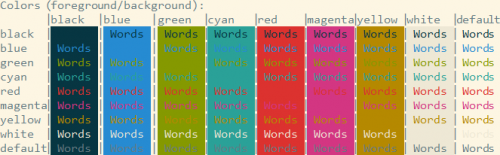
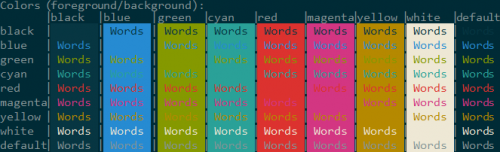
Andere Einstellungen
Zusätzlich zu den Kitt-Farbeinstellungen können Sie Folgendes konfigurieren:
-
.dir_colorsfür benutzerdefiniert farben bei Verwendung des Befehlsls --color=auto. -
.screenrcmit dem Eintragterm screen-256colorfür 256 Farben Unterstützung mitscreen. - In PuTTY Connection -> Data -> Terminal-type string zu
putty-256color.
Vermeiden
Im Allgemeinen vermeiden:
- Lösungen, die die Variable
TERMin.bashrcändern. - Lösungen, die die Variable Vim
t_Coändern.
Dies sind eher Hacks als Lösungen.
Weiterlesen
- Tom Ryder blogbeitrag über TERM string ' s
Warning: date(): Invalid date.timezone value 'Europe/Kyiv', we selected the timezone 'UTC' for now. in /var/www/agent_stack/data/www/techietown.info/template/agent.layouts/content.php on line 61
2020-06-12 13:48:39
Möglicherweise möchten Sie diese Farbänderungen auch an der Standardsitzung vornehmen, damit alle zukünftigen Sitzungen, die Sie speichern, diese haben.
Warning: date(): Invalid date.timezone value 'Europe/Kyiv', we selected the timezone 'UTC' for now. in /var/www/agent_stack/data/www/techietown.info/template/agent.layouts/content.php on line 61
2010-10-12 02:08:17
Regedit Öffnen.exe-Datei, und wechseln Sie zu HKEY_CURRENT_USER\Software\SimonTatham\Putty\Sessions
Für jede gespeicherte Sitzung müssen Sie den R,G,B-Code angeben. Das ANSI Blau ist Colour14
Für die Standardeinstellungen müssen Sie die Farben für die standardmäßige%20Settings-Sitzung bearbeiten
Warning: date(): Invalid date.timezone value 'Europe/Kyiv', we selected the timezone 'UTC' for now. in /var/www/agent_stack/data/www/techietown.info/template/agent.layouts/content.php on line 61
2018-04-03 09:05:47